
美图秀秀怎么在图片上添加文字(电脑美图秀秀文字添加操作方法)
时间:2022-08-30作者:见字如面
美图秀秀怎么在图片上添加文字(电脑美图秀秀文字添加操作方法) 我们在进行图片处理的过程中经常需要为图片加上文字,有些小伙伴还不知道怎么用美图秀秀添加文字/下面就由114应用市场的小编给大家详细的介绍一下,一起来看一看吧。
美图秀秀加文字教程
1.进入美图秀秀后,点击美化图片进入
2.进入美化图片界面后,点击打开一张图片,如图
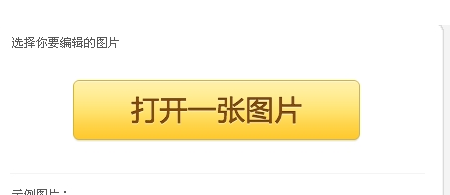
3.点击打开一张图片后,选择想要插入文字的图片双击,如图
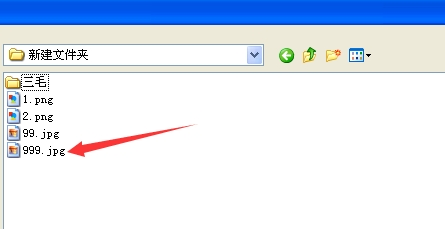
4.打开图片以后,点击上端的文字类别,如图
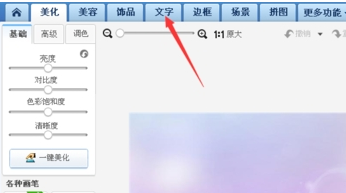
5.进入文字界面后,点击左侧的输入文字,如图。
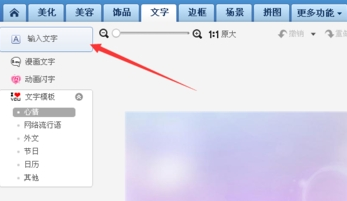
6.点击输入文字后,会跳出文字编辑的界面,在输入框输入想要的文字,在输入框下端是文字编辑项目,设置文字的大小、颜色、字体等等,如图
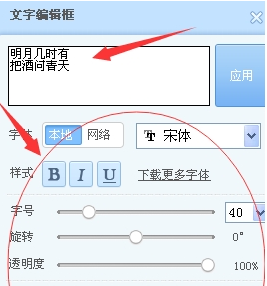
7.设置好文字以后,点击应用按钮就可以了,如图
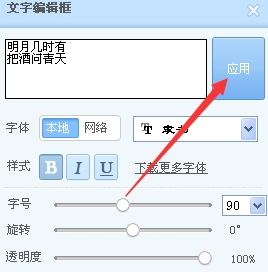
8.文字设置好以后,点击右上角的保存与分享键,保存好图片就好了,如图。

以上就是美图秀秀怎么在图片上添加文字(电脑美图秀秀文字添加操作方法)的全部内容了,更多软件操作流程以及最新的操作步骤,请关注114应用市场。











